Si bien existen muchas plataformas para descargar archivos PDF, la mayoría no son gratuitas o ofrecen funciones limitadas. Por eso las personas prefieren PDF Drive, ya que actúa como un motor de búsqueda gratuito para encontrar y descargar millones de PDFs. Muchas veces, no se carga correctamente debido a problemas del servidor o de caché. Como esto puede impedirte obtener tus archivos favoritos, es fundamental resolverlo rápidamente.
Por lo tanto, esta guía explicará las razones comunes detrás del error de que PDF Drive no funciona. Además de las causas, también aprenderás varias soluciones útiles para resolver este molesto problema. También compartiremos una herramienta avanzada para reparar archivos dañados durante su descarga desde esta plataforma.
En este artículo
Parte 1. ¿Por qué PDF Drive no funciona?
Como se mencionó anteriormente, puedes tener problemas para acceder a esta plataforma por muchas razones técnicas o simples. Es probable que las siguientes razones estén causando el PDF Drive no funciona error de tu lado:
| Razones | Descripción |
| Internet lento | La plataforma puede dejar de funcionar de tu lado cuando tu conexión a internet es débil o inestable. Esto se debe a que sitios web como PDF Drive necesitan una conexión estable para mostrar contenido y procesar descargas. |
| Problemas del servidor | Muchas veces, la propia plataforma puede estar caída debido a mantenimiento o errores técnicos. Por lo tanto, no se cargará en ningún dispositivo o navegador cuando los servidores del sitio web no respondan. |
| Caché del navegador | Los navegadores web guardan datos temporales, conocidos como caché y cookies, para acelerar la carga de los sitios web. Sin embargo, si estos datos se vuelven obsoletos o se corrompen, pueden impedir que PDF Drive funcione correctamente. |
| Extensiones del navegador | Algunos complementos, como los bloqueadores de anuncios o extensiones de seguridad, pueden interferir con PDF Drive. En última instancia, estas extensiones pueden impedir que el sitio web cargue o muestre el contenido. |
Parte 2. Las mejores formas de solucionar que PDF Drive no funciona
Ahora que sabes cuál es la causa del problema, es momento de encontrar soluciones que puedan resolverlo cuando PDF Drive no funciona. Así que, revisa las siguientes soluciones y verifica si te permiten acceder al sitio:
Solución 1. Verifica tu conexión a Internet
Una conexión a internet lenta o inestable puede evitar que los sitios web funcionen correctamente y también puede detener tus descargas. Además, podría impedirte descargar tus PDF favoritos de esta plataforma. Cuando este sea el problema, debes reiniciar tu router e intentar acceder nuevamente al sitio. Los usuarios pueden necesitar contactar a su proveedor de servicio de internet si su conexión sigue cayéndose.
Solución 2. Comprueba el estado del servidor de PDF Drive
Como dijimos anteriormente, los servidores del sitio pueden caerse por mantenimiento o fallos técnicos. Cuando esto sucede, te encontrarás con el error de que PDF Drive no funciona. error en tu lado. Puedes usar plataformas como Uptime.com para confirmar si el problema está relacionado con el servidor.
Además de estas plataformas, también puedes revisar las redes sociales para ver si hay actualizaciones sobre el mantenimiento del sitio.
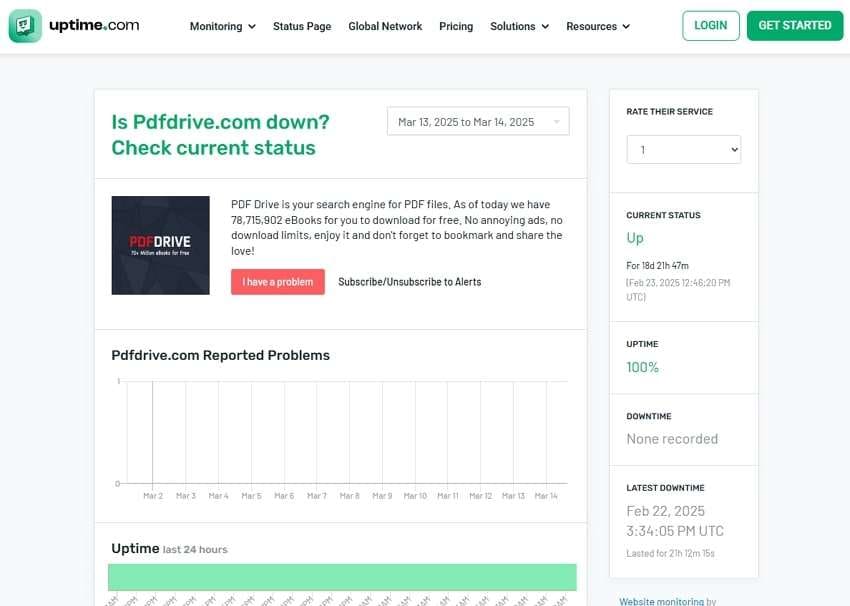
Solución 3. Borra la caché de tu navegador
Dado que los archivos de caché son otra causa común detrás delerror de que PDF Drive no funciona. error, puedes resolver el problema eliminándolos. Este método no solo borra los datos problemáticos, sino que también optimiza la velocidad del navegador. Debes reiniciar el navegador después de limpiar la caché para que el sitio web funcione correctamente. Ahora, sigue los pasos a continuación para aprender cómo limpiar la caché del navegador:
Paso 1.Abre el navegador donde el sitio no funciona y pulsa en los “Tres Puntos” para desplegar el menú. Ahora, selecciona la opción “Borrar datos de navegación” para eliminar la caché.
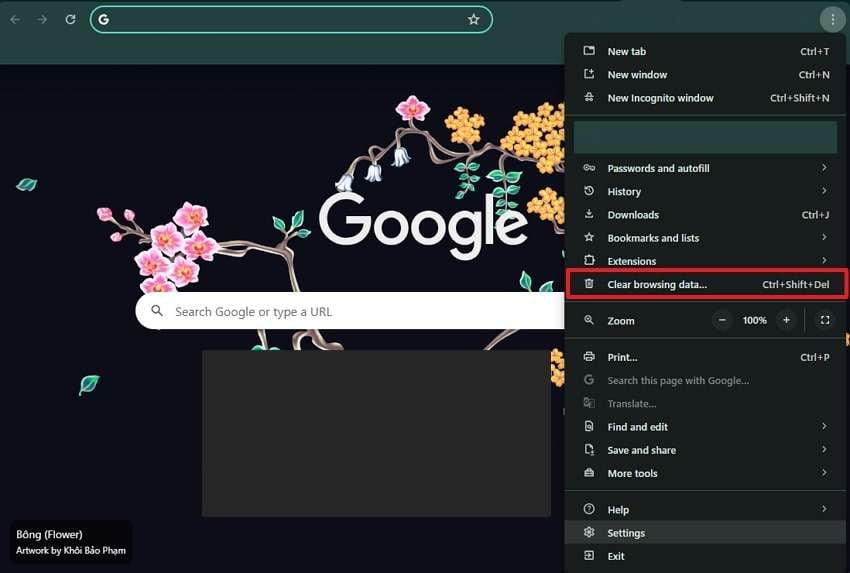
Paso 2.Después, selecciona los datos que deseas eliminar junto con la caché del navegador en un tiempo especificado y presiona el botón “Borrar datos” para completar el proceso.
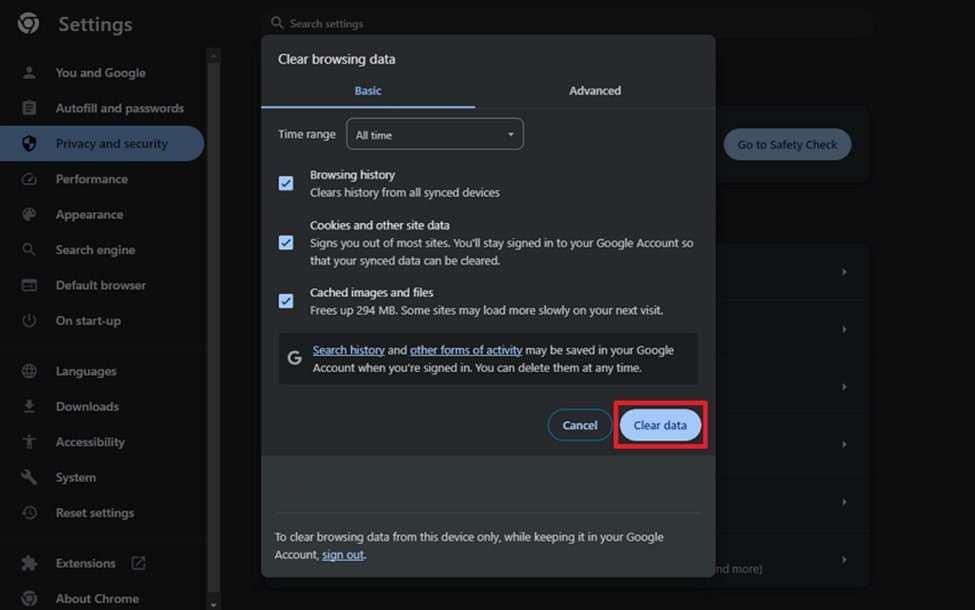
Solución 4. Usa una VPN confiable
Una VPN es la única forma de acceder al sitio cuando las restricciones regionales lo bloquean. Puede ayudar a evitarlo error de que PDF Drive no funciona. ocultando tu dirección IP y dirigiendo tu conexión a través de un servidor seguro. Este método no solo asegura un acceso seguro sino que también aumenta tu privacidad en línea. Puedes seguir los siguientes pasos para aprender cómo instalar y usar una VPN:
Paso 1.Dirígete a “Chrome Web Store” en tu navegador, busca una VPN y haz clic en “Añadir a Chrome” botón. El navegador pedirá confirmación, y necesitas presionar “Añadir extensión” para completar la instalación.
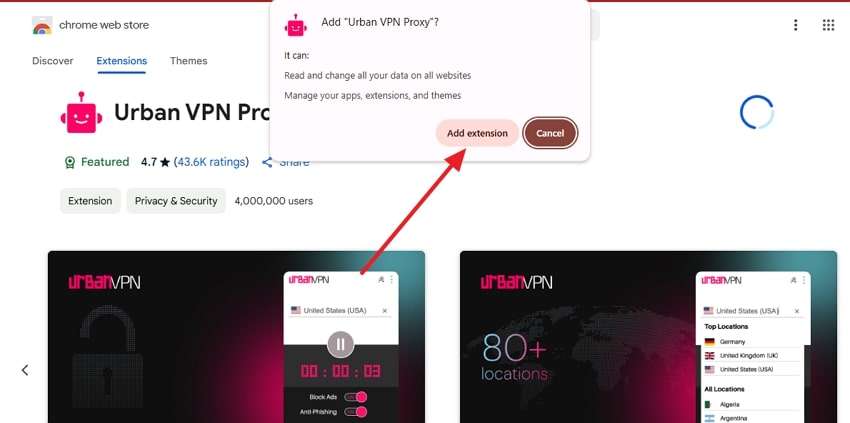
Paso 2. Después de que se descargue, se añadirá a tu navegador, y podrás conectarlo para finalizar el procedimiento.
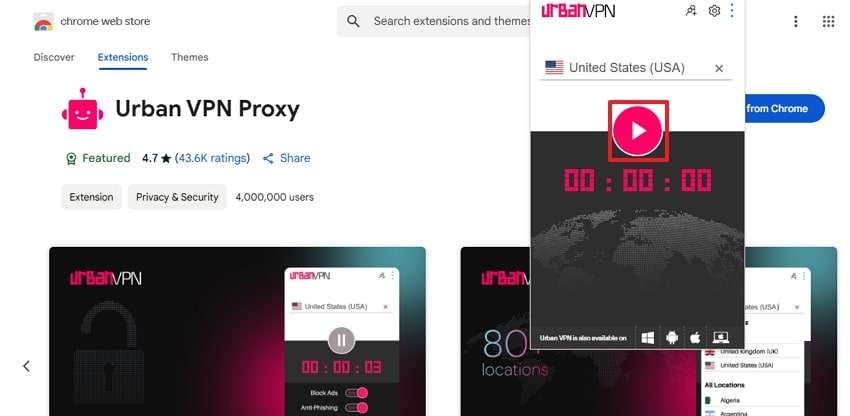
Solución 5. Desactiva las extensiones de tu navegador
Algunas extensiones del navegador como los bloqueadores de anuncios y complementos de seguridad pueden entrar en conflicto con PDF Drive. Estas extensiones pueden bloquear elementos de la web, impedir que las páginas se carguen y causar error de que PDF Drive no funciona. errores. Cuando las desactives temporalmente, podrás identificar la causa del problema. Aquí tienes una guía sobre cómo puedes deshabilitar cualquier extensión en tu navegador con pasos sencillos:
Paso 1. Después de haber lanzado el navegador, presiona “Tres Puntos” para abrir el menú desplegable. Luego, selecciona “Extensiones” y haz clic en la opción “Administrar extensiones”.
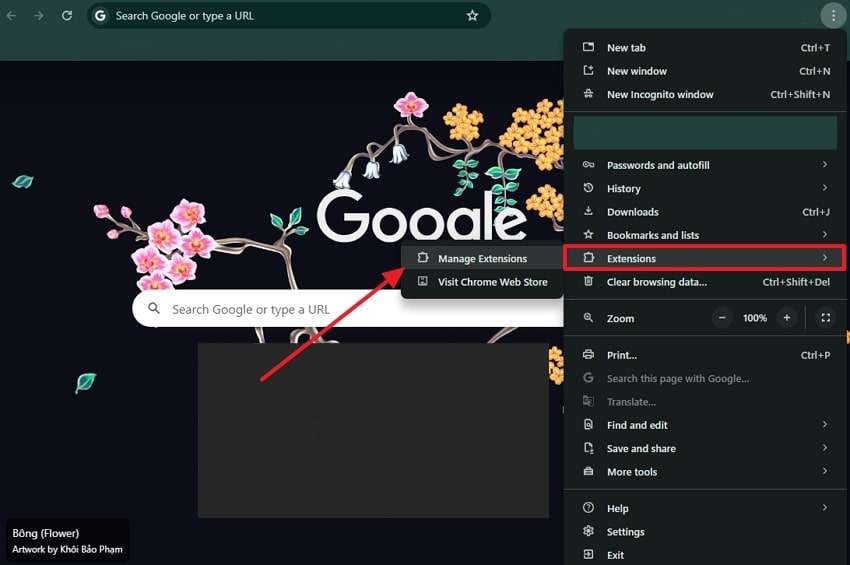
Paso 2. Por último, desactiva los botones al lado de cualquier extensión que quieras desactivar y reinicia tu navegador.
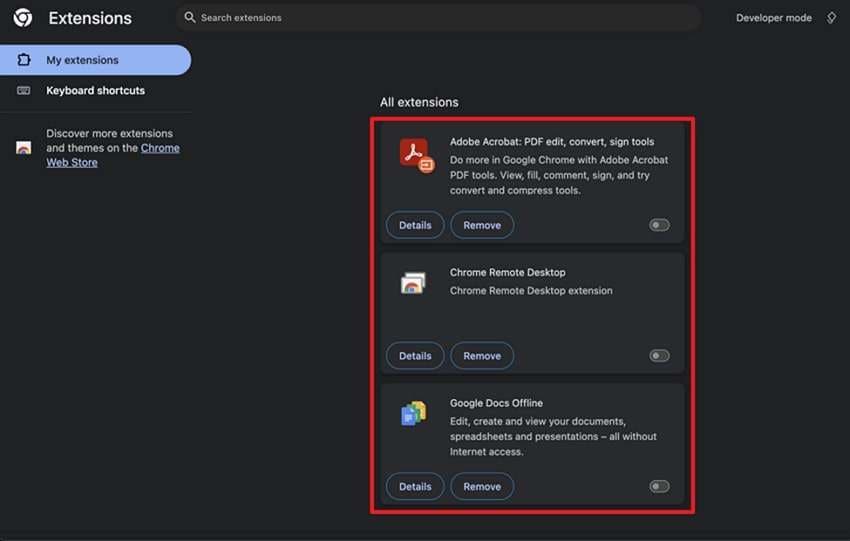
Parte 3. La mejor herramienta de reparación de PDF para solucionar cualquier daño o corrupción
Tus archivos pueden corromperse cuando intentas descargarlos mientras enfrentas el error de que PDF Drive no funciona. error. Además de esto, muchas otras razones pueden dañar tus archivos y hacerlos inaccesibles. Es entonces cuando necesitas ayuda de herramientas adicionales que puedan reparar tus archivos para asegurar que sus datos permanezcan seguros. Aunque hay muchas opciones disponibles, recomendamos usar la función de Reparación de Archivos de Repairit.
Esta función dedicada de la herramienta avanzada usa inteligencia artificial para encontrar y reparar las secciones dañadas en tus archivos. Dado que está potenciada por IA, la herramienta asegura que los datos dentro de tus archivos no se vean afectados durante el proceso de reparación. Además, optimiza tu flujo de trabajo permitiendo reparar archivos por lote. Además de los PDFs, Repairit también puede arreglar archivos en más de dieciocho formatos diferentes.
Características clave

Wondershare Repairit - Reparación de Archivos
1,010,994 personas lo han descargado.
-
Repara archivos dañados con todos los niveles de corrupción, incluyendo PDF en blanco, PDF que no abre, problemas con imágenes en PDF, problemas de color en PDF, fuentes faltantes en PDF, PDF ilegible, etc.
-
Repara texto, hipervínculos, formularios, encabezados, pies de página, gráficos, marcas de agua en PDF, etc.
-
Repara perfectamente archivos corruptos con una tasa de éxito muy alta, sin modificar el archivo original.
-
Sin límite en la cantidad y tamaño de los archivos reparables.
-
Compatible con Windows 11/10/8/7/Vista, Windows Server 2003/2008/2012/2016/2019/2022, y macOS 10.10~macOS 13.
-
Además de PDF, Repairit también es compatible con todos los formatos de Word, Excel, PowerPoint, ZIP, y archivos de Adobe.
Guía paso a paso para reparar archivos PDF corruptos o dañados usando Repairit
Con las principales funciones de la herramienta, puedes estar seguro de que error de que PDF Drive no funciona. el problema no podrá afectar tus archivos. Así es como puedes aprovechar la función de reparación de archivos extensa de Repairit:
Paso 1. Inicia la herramienta y ve a la “Más tipos de reparación” sección desde la pestaña izquierda. Aquí, necesitas presionar el “Reparación de archivos” función para acceder a ella en una nueva pantalla.

Paso 2. A continuación, haz clic en el botón “+ Añadir”, luego importa los archivos PDF problemáticos y haz clic en el botón “Reparar” para comenzar el procedimiento de reparación.

Paso 3. Cuando la herramienta termina el proceso, puedes previsualizar cualquier PDF haciendo clic en él y luego exportarlo presionando “Guardar" en tu dispositivo.

Reparar archivos PDF corruptos

Conclusión
En resumen, aunque es una plataforma útil, los usuarios pueden enfrentar el PDF Drive no funciona problema debido a cuestiones del servidor o del navegador. El problema puede resolverse cambiando a una conexión de internet diferente o usando una VPN. Además, ajustes simples como desactivar las extensiones del navegador y verificar el estado del servidor también pueden ayudar a los usuarios a recuperar el acceso a PDF Drive sin necesidad de conocimientos técnicos.
Dado que descargar archivos cuando el servidor tiene problemas puede dañarlos, necesitas orientación adicional de herramientas externas. Para esto, la función de Reparación de archivos de Repair es una buena opción ya que soluciona la mayoría de los problemas PDF en minutos. Debido a sus funciones avanzadas que no se limitan solo a PDFs, es altamente recomendable para todo tipo de reparación de archivos.
FAQ
-
P1. ¿Por qué PDF Drive no descarga archivos?
Una conexión a internet débil o el almacenamiento lleno del dispositivo pueden impedir que funcionen las descargas. Aparte de eso, el PDF Drive no funciona problema puede impedirte descargar tus archivos. Como resultado de este problema, puedes dañar tus archivos descargados parcialmente, para lo cual puedes usar Repairit para arreglarlos. -
P2. ¿Funciona PDF Drive en todos los navegadores?
La mayoría de los navegadores web modernos soportan PDF Drive sin ningún problema, ya que es una plataforma basada en la web. Sin embargo, algunos navegadores antiguos pueden no mostrar el sitio correctamente o pueden bloquear las descargas. Cuando enfrentes el problema de que el sitio sea inaccesible, intenta usar una VPN o desactiva las extensiones del navegador antes de volver a intentarlo. -
P3. ¿Puedo acceder a PDF Drive sin una cuenta?
Aunque PDF Drive permite a los usuarios buscar y descargar archivos sin registrarse, crear una cuenta proporciona beneficios adicionales. Puedes obtener opciones de búsqueda guardadas y recomendaciones personalizadas una vez que te registres para su cuenta gratuita.



